
カッティングマシンを買ってしまいました
モトコンポを砂漠色に塗ったのでマーキングもミリタリーテイストにしたいと思い、このところステッカー作りにハマっているワタクシ。「NO STEP」「GASOLINE ONLY」「CAUTION HOT EXHAUST」などのカッティングシート用データを作ってカッティングマシンを持っている友人に出力してもらったり、ハンヴィーのデータプレートっぽい物をラベルシールに印刷したりしました。
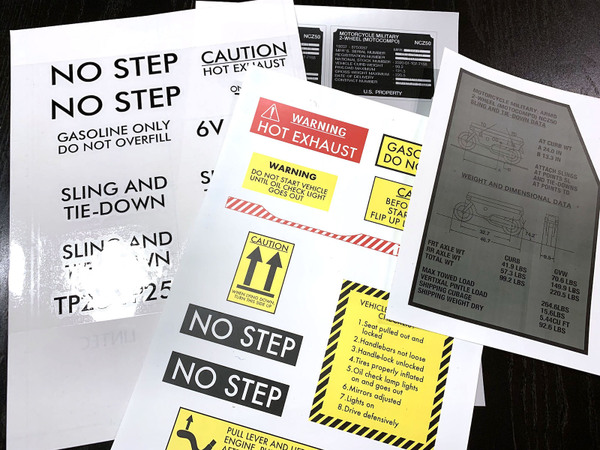
自作データで作ったカッティングシートとデータプレートステッカー
あとはモトコンポの上面にはめ込むトップカバーを自作して、カウルとトップカバーに貼るだけ……と言いたいところなんですけど、前々回(第299回「モトコンポにミリタリーなステッカーを貼りたい」)でも書いた通り、カッティングシート用データで作り忘れちゃった物があるんですよね。
一番肝心と言っても過言ではない、米海兵隊の「USMC」ロゴがないっていう。「MOTOCOMPO」ロゴの代わりに貼ろうと思っていたのに、すっかり忘れてしまいました。
データを作ること自体は簡単で、文字を打ってアウトライン化するだけなんですけど、問題は出力です。前回出力してくれた友人は忙しい人だから、もう一度頼むのは何だか申し訳ないし、他にも忘れてるのがあったりしたら、また追加ってなっちゃうし。
それにどうせ作るなら、予備も作っておきたい。サイズはそんなに大きくないし、艶消し黒1色なので、ショップにオーダーしても1枚1000円もしないんですけど、いくつか作ると結構な金額になるし、まだまだ欲しいのが出てくる可能性もあります。
それならいっそ……ということで、カッティングマシンを買ってしまいました。ローランドDGの「STiKA SV-8」というモデルです。

カッティングマシン「STiKA SV-8」を購入!
まあ、買っちゃいますよね。
SV-8は3種類ある中で一番小さいモデルで、使用可能なシートサイズは幅200~215mm。A4の短辺です。長さはA4サイズではなく最大1100mm。最大カッティング範囲は160×1000mmで超細長い出力が可能です。看板や店舗のガラス、クルマなど大きい面積に貼るなら、カッティング幅が250mm、340mmと広い上位モデルの方がいいかもしれませんけど、ワタシ的にはこれで十分かな。
SV-8対応で安心なシートを購入
出力するにはカッティング用シートだけでなく、アプリケーションシートという透明なシートも必要になります。ステッカーの表に貼られていて、ステッカーを貼ったあとは剥がして捨てる、あの透明シートです。

艶消し黒の屋外対応カッティング用シートと、アプリケーションシートも一緒に購入しました。ロール状になっています
カッティング用シートは幅200mm、長さ2000mmのロール状になったもの。屋外で5年以上保つ耐候性があるということと、注釈に「カッティングマシンの【ステカ SV-8】に最適なサイズ」と書かれていたことがポイントです。すぐダメになっちゃったり使えなかったりしたら困っちゃいますからね。
アプリケーションシートの方も「ステカ SV-8サイズ」と書かれた物で、同じく幅200mm。長さが10mもあるので当分持ちそうです。
Macではイラレが必須
STiKAはWindowsでもMacでも使えます。
ただ、Windows用には「CutStudio」というデータ作成・出力ソフトのほか、「Adobe Illustrator」と「CorelDRAW」から出力するためのプラグインが付属しているんですけど、MacはIllustratorのプラグインのみ。なのでウチのようにMacな人はイラレが必須になります。基本はWindowsで向けなんですかね。
ワタシはたまたま仕事でIllustratorを使っていたし、ステッカーのデータもIllustratorで作っていたので、プラグインをインストールするだけでオーケーでした。
出力はボタンを押すだけ
使い方は簡単で、カッティング用シートを差し込んで左のダイヤルをグルグル回して定位置にセット。電源をオンにしたら準備完了です。
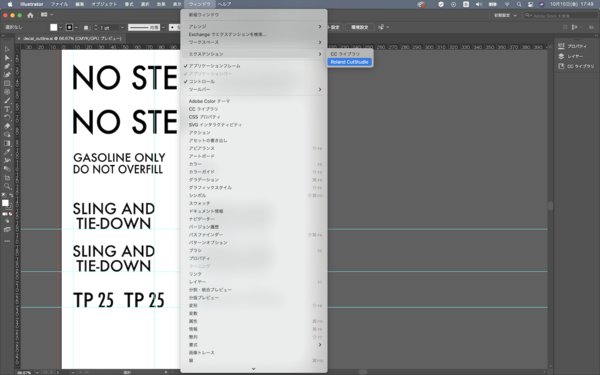
データを開き、ウィンドウメニューからCutStidioのプラグインを呼び出します
まずは使い方を覚えたいので、前に作ったデータを出力してみました。
Illustratorでデータファイルを開き、メニューから[ウィンドウ]→[エクステンション]→[Roland CutStudio]と選択します。
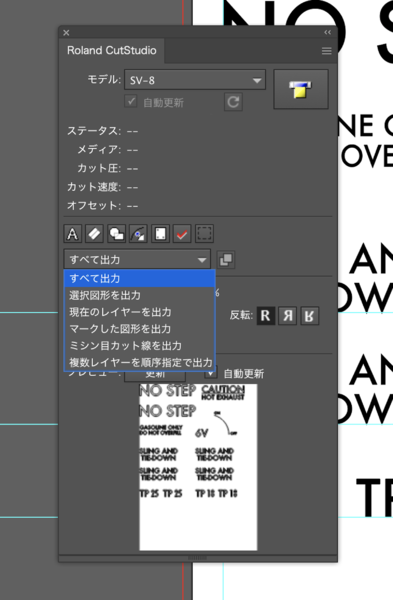
ダイアログで「すべてを出力」を選択して、右上の印刷ボタンを押します
表示された「Roland Cutstudio」ダイアログの出力パス欄で「すべてを出力」を選んだら、右上の印刷ボタンをポチり。
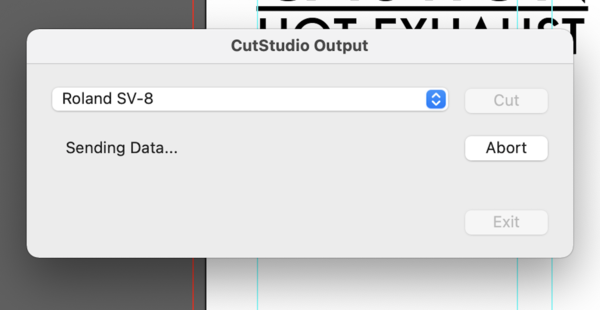
次のダイアログでCutボタンを押すとカッティングが始まります
「CutStudio Output」というダイアログが出るのでCutボタンを押します。正しくデータが送られると「Sending Data...」と表示されてカッティングが始まり、表示が「Finished.」に代われば完了です。

シートが送られたり戻ったりしながらカットされていきます
シートはSTiKAの後ろに飛び出すので、STiKAの前後はスペースを空けておかなくてはいけません。自分の部屋はとっ散らかっているので使えない可能性大……というか使えません。
不具合発生……ではなく、設定ミスに注意
たまにCutボタンを押した途端に「Finished.」になってカッティングが始まらないことがあって、なんで? ってなったんですけど、最初からやり直したら「Roland Cutstudio」ダイアログでレビューが真っ白になっていました。
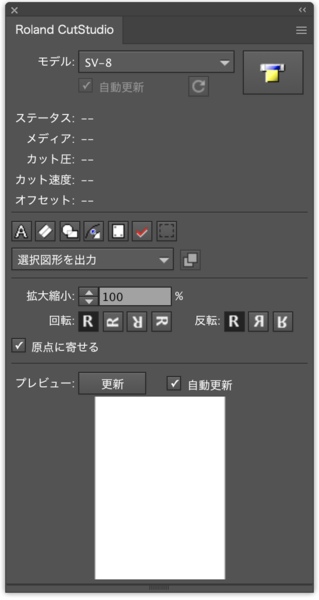
真っ白なプレビュー。ここに表示されていない図形は出力されません
これは不具合ではなく、たんなる設定ミス。「Roland Cutstudio」ダイアログの出力パス欄が前回の状態を記憶しているため、「選択図形を出力」にして一部だけ出力したあと別のデータを開くと、何も選択されていない状態になってしまっているだけでした。
ここは毎回チェックする癖を付けておいた方がいいかもしれないですね。
切れ具合を調整してみたものの、問題はそこではなく
テスト出力をしてみたところ、とてもきれいに切れているんですけど、台紙から剥がしにくいように感じる部分がありました。

綺麗にカットされているんですが、剥がしてみるとカットし切れていないように感じることが
カットしたあと不要部分を剥がして捨てるんですが、ペリペリッと剥がしたときに文字部分がくっついてきちゃうんですよね。微妙に刃が下まで入っていないような感じです。
切れ具合は簡単に調整できるそうなので、やってみました。

電源をオフにしてネジをゆるめ、カッターホルダーを外します
ヘッド部分はカッターの刃が入ったホルダーになっているので、それを外します。

右側が調整つまみ。先端にちらっと刃が見えます
刃のところにある調整つまみを1目盛りぶん回すと、刃が0.1mm出てきます。試しに1目盛りぶん回してみました。
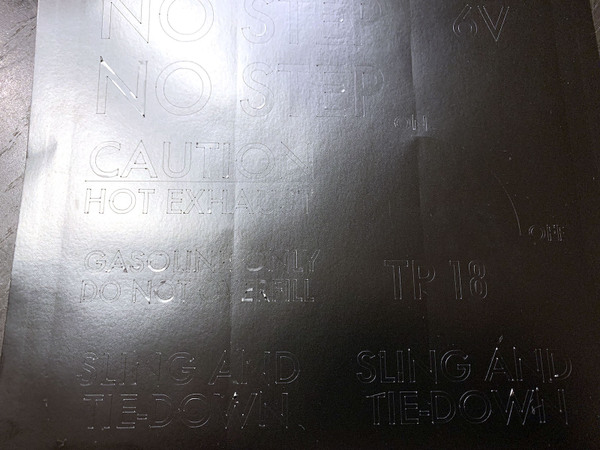
出しすぎました(笑)
再度テストすると明らかに刃が出過ぎです。今度はあちこちで引っかかってシートがめくれてしまいました。
それもそのはず。考えてみたらカッティング用シートのフィルムの厚さは80μm。0.08mmしかありません。0.1mmの差は大きすぎました。
1/2目盛りにしてみてもやはりめくれるところがあったので、結局、元の位置に戻すことに……。
もしかしたらもっと微妙な調整が必要なのかなぁと思ったんですけど、デフォルト状態でもう一度出力して、今度はステッカー部分をゆっくり剥がしてみたら、なんときっちり剥がれてきました。どうやら勢いよく剥がすと周りも付いてきちゃうみたいです。要するに剥がし方が悪かったってことですね。
不要部分の剥がし方などまだまだ慣れなくちゃいけないところはありますけど、これで基本的な使い方は大丈夫そうなので、次回は実際にステッカー作りをしたいと思います。

この連載の記事
-
第347回
デジタル
ダイヤルを回すだけでフィットするシューズ「DICTATOR」を衝動買い! -
第346回
デジタル
ハンヴィーのシート交換で若干のトラブルが! -
第345回
デジタル
未使用新品&中古美品のハンヴィー用シートをまとめ買い! -
第344回
デジタル
Beatsのヘッドホンが手放せなくなりました -
第343回
デジタル
そっぽを向いていたハンヴィーのタイヤが直りました! -
第342回
デジタル
米軍車両ハンヴィーのタイヤがとんでもないことになった話 -
第341回
ゲーム・ホビー
米軍払い下げの南京錠、何個買えば気が済むのか -
第340回
自動車
米軍車両ハンヴィー、車両維持費だけでなく修理費や改造費もかかっています -
第339回
自動車
米軍車両ハンヴィーの気になる車両維持費、燃料代を除けば月1.5万円です -
第338回
ゲーム・ホビー
アレルギー検査を受けてみたら、まさかの猫アレルギーが発覚! -
第337回
Apple
古いApple IDをMacとiPhoneから一掃して、Apple Watchの初期設定がついに完了! - この連載の一覧へ






























